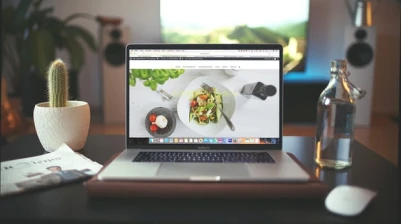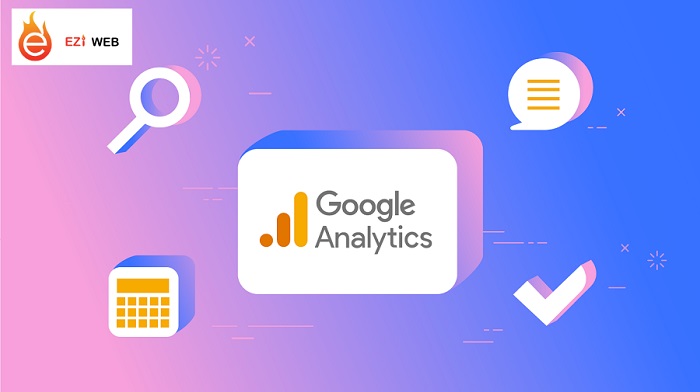
Google Analytics là gì? Cách sử dụng Google Analytics 2022
Với mỗi doanh nghiệp hoặc cá nhân khi tạo ra một website đều muốn biết trang web của mình hoạt động ra sao, có đạt được mục đích như mong muốn và hơn hết họ đều mong rằng mình có thể quảng bá, bán hàng hiệu quả. Nắm bắt được tâm lý này, các ông lớn như Google đã đưa ra những công cụ miễn phí như Google Analytics để giúp bạn trong lĩnh vực này.
Vậy Google Analytics là gì, cách sử dụng như thế nào? Các bước tiến hành để lập được một tài khoản và sử dụng nó ra sao? Hãy cùng theo dõi những chia sẻ của chúng tôi trong bài viết dưới đây nhé.
Google Analytics là gì?
Google Analytics ( viết tắt: GA hoặc GG Analytics ) là một trong những công cụ hỗ trợ quản lý và SEO website miễn phí để thu thập và cung cấp cho bạn những thông tin cực kỳ chi tiết về hoạt động của website/app của bạn.
Công cụ GA còn tích hợp với Google Marketing, những sản phẩm và nền tảng quảng cáo khác (Google Ads, Search Console và Data Studio). Từ đó nó trở nên phổ biến đối với những ai sử dụng nhiều công cụ Google một lúc.
Hơn thế nữa, công cụ này còn cho phép xem được những thông tin cơ bản về những lượt Traffic đến website dựa trên người dùng. Từ những dữ liệu này mà chúng ta có thể điều chỉnh các mục trong website một cách hợp lý để giúp SEO tốt hơn.
Hướng dẫn sử dụng và cài đặt Analytics
Google Analytics là công cụ khá hữu ích giúp theo dõi được hoạt động của website. Vì vậy hãy chắc chắn rằng bạn có thể nắm rõ cách cài đặt và sử dụng nó sau khi theo dõi các bước cơ bản dưới đây của chúng tôi.
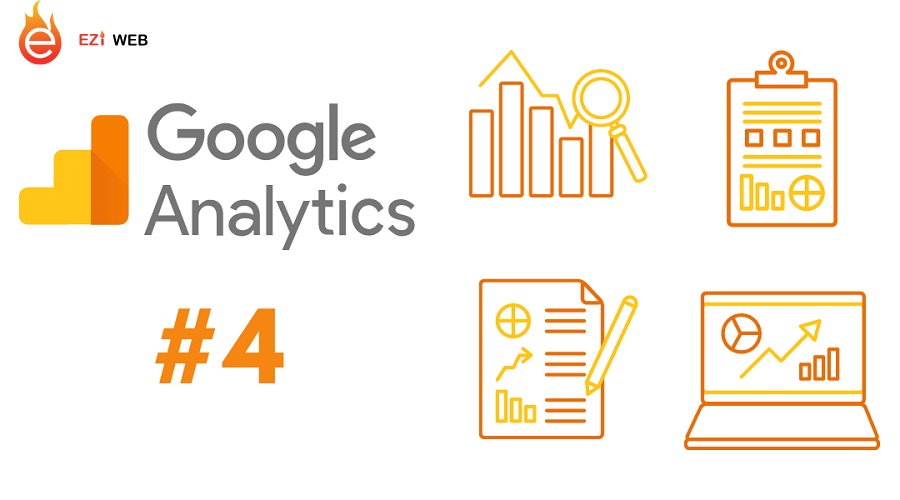 4 bước cài đặt và sử dụng Google Analytics
4 bước cài đặt và sử dụng Google Analytics
Bước 1: Thiết lập tài khoản và các đặc tính
Sau khi đã có tài khoản Google, bạn có thể truy cập thẳng vào Google Analytics hoặc thông qua tài khoản Google Ads được liên kết: http://www.google.com.vn/analytics và nhấp vào nút đăng nhập ở phía trên cùng rồi chọn Analytics.
Nếu bạn đã có tài khoản Gmail rồi, bạn sẽ được đưa thẳng đến giao diện của Google Analytics. Sau đó bạn truy cập vào GA và chọn sign in Google Analytics để thiết lập tài khoản bằng cách điền các thông tin của website.
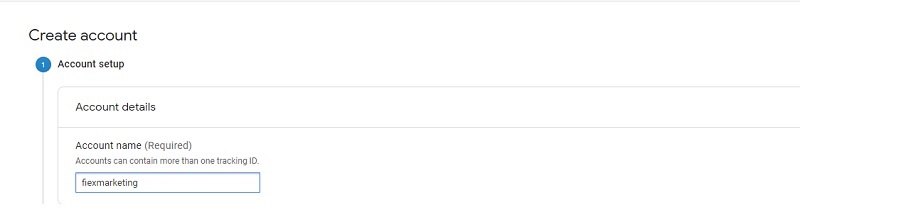
Bước 1: Bạn hãy cài đặt Google Analytics cho website
GG Analytics thường phân cấp các tài khoản của bạn. Sau đây là các trường hợp có thể xảy ra mà bạn nên nắm rõ. Việc thiết lập tài khoản này phụ thuộc vào cách tổ chức các website, bạn có thể đổi tên tài khoản và các thuộc tính.
Trường hợp 1 : Nếu chỉ có một trang đích thì bạn chỉ cần một tài khoản Google Analytics với một thuộc tính website.
Trường hợp 2 : Nếu bạn có hai website thì cần có thẻ thiết lập hai tài khoản khác nhau và cài đặt tương tự như trường hợp 1.
Trường hợp 3 : Nếu bạn có nhiều website riêng (ít hơn 50) thì bạn có thể đặt tất cả chúng trong một tài khoản Google Analytics có tên “Business”. Sau đó, thiết lập tài khoản “Personal” cho website cá nhân của mình.
Trường hợp 4 : Nếu bạn có khoảng trên 50 website thì có thể thiết lập từng tài khoản dành cho từng trang đích.
Lưu ý: Bạn sẽ không thể di chuyển các thuộc tính ( website ) từ tài khoản Google Analytics này sang một tài khoản khác. Bạn phải thiết lập các thuộc tính đó ở tài khoản mới và việc phải thu thập dữ liệu lại từ đầu là việc tất nhiên bạn cần làm.
Bước 2: Cài đặt mã theo dõi của bạn
Sau khi thiết lập xong tài khoản, hãy nhấp vào “ Get tracking ID “. Bạn sẽ thấy có một popup ghi lại những điều khoản và điều kiện của Google Analytics hiện lên. Sau đó bạn cần phải đồng ý các điều khoản, điều kiện đó, và bạn sẽ nhận được mã Google Analytics theo dõi website của mình.
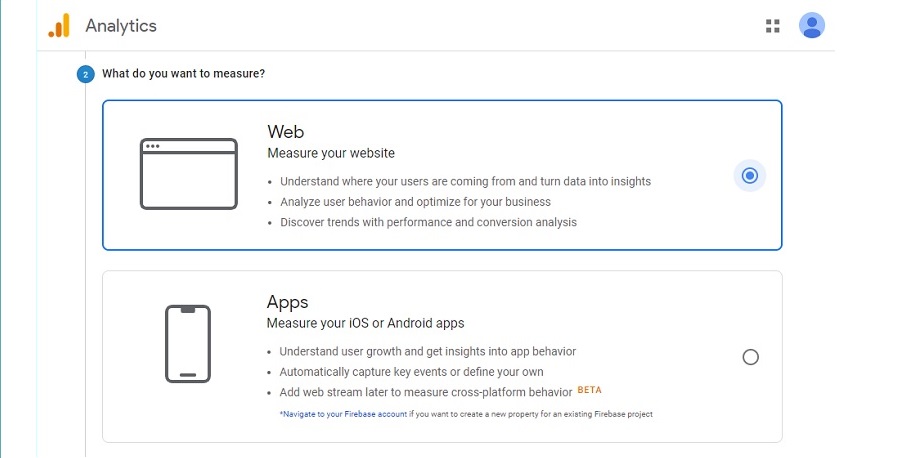 Bước 2: Tiến hành cài đặt mã theo dõi trên Google Analytics
Bước 2: Tiến hành cài đặt mã theo dõi trên Google Analytics
Cần cài đặt mã theo dõi trên từng trang, việc cài đặt đó tuỳ thuộc vào nền tảng, theme và các plugin mà website đang sử dụng. Cụ thể là :
Nếu website được xây dựng bằng các tệp HTML, bạn có thể thêm mã theo dõi trước thẻ của mỗi trang của mình. Bạn có thể sử dụng các trình soạn thảo văn bản ( chẳng hạn như TextEdit trên Macbook, Notepad trên Windows ) để thực hiện điều này, sau đó tải tệp lên máy chủ web bằng cách sử dụng các trình khách FTP.
Nếu web sử dụng nền tảng Shopify thì bạn sẽ phải vào phần cài đặt Online Store và dán mã theo dõi vào nơi được chỉ định.
Nếu là blog trên Tumblr thì điều bạn cần làm là truy cập vào blog, nhấn vào phía trên cùng bên phải, sau đó nhập Google Analytics ID vào phần cài đặt.
Bước 3: Thiết lập mục tiêu
Sau khi đã cài đặt xong mã theo dõi website, bạn sẽ phải thiết lập một cài đặt nho nhỏ (nhưng cũng có ảnh hưởng rất lớn ) trong website profile trên Google Analytics, đó chính là cài đặt mục tiêu của bạn.
Để thiết lập một cài đặt mục tiêu trong website profile bạn có thể nhấp vào mục Admin trong Google Analytics >> chọn Goals nằm trong cột View >> New Goal >> Next Step ( Bước tiếp theo ).
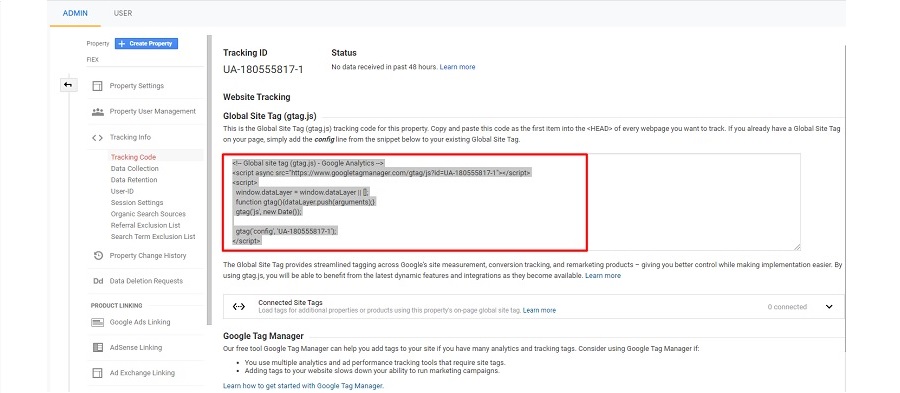 Bước 3: Cài đặt, thiết lập mục tiêu trên Google Analytics
Bước 3: Cài đặt, thiết lập mục tiêu trên Google Analytics
Tiếp theo, bạn sẽ đặt tên cho mục tiêu của mình, chọn Destination ( Đích đến ) và sau đó nhấn Next Step. Bạn sẽ nhập vào URL của trang cảm ơn hoặc trang xác nhận .com của website của bạn trong trường Destination, trong danh sách thả xuống nằm ở bên trái trường Destination, bạn chọn “ Begins with”.Bước tiếp theo bạn nhấn vào nút OFF của trường value để nhập giá trị cụ thể vào để chuyển đổi, chọn Create Goal để hoàn tất thiết lập.
Nếu bạn muốn theo dõi những mục tiêu hoặc những chuyển đổi tương tự trên trang của mình, bạn có thể thực hiện lại các bước như trên. Bạn có thể tạo tối đa 20 mục tiêu trên website của mình.
Xem thêm: 5 Cách Chăm Sóc Website Đơn Giản | SEO TOP 10 GOOGLE Hiệu Quả
Bước 4 : Thiết lập tìm kiếm trang
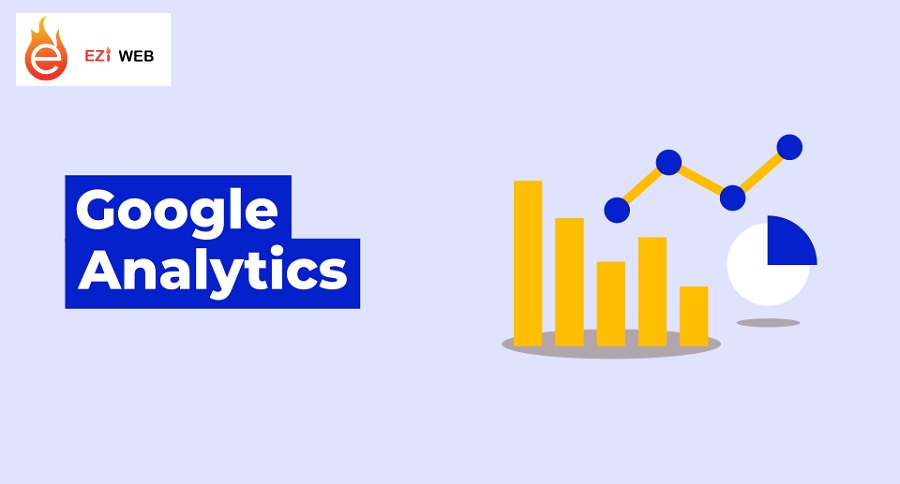 Bạn đừng quên thiết lập tìm kiếm trang
Bạn đừng quên thiết lập tìm kiếm trang
Một bước không kém phần quan trọng khác giúp bạn có thể thiết lập nhanh chóng nhưng mang lại nhiều dữ liệu có giá trị chính là tìm kiếm trang khi website có hộp tìm kiếm. Vào menu Admin trong tài khoản Google Analytics , chọn vào View Setting. Tiếp đến hãy chuyển trạng thái ON cho phần Site Search Setting.
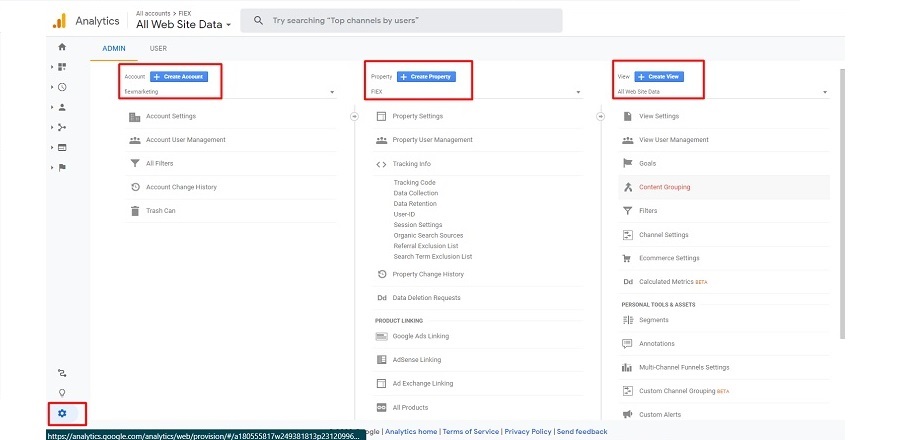 Bước 4: Bạn hãy tiến hành thiết lập tìm kiếm trang trên Google Analytics
Bước 4: Bạn hãy tiến hành thiết lập tìm kiếm trang trên Google Analytics
Nhìn lại URL của bạn trong kết quả tìm kiếm và nhập tham số truy vấn ( thường là s hoặc q ) và nhấn Save. Điều này cho phép Google Analytics theo dõi bất cứ tìm kiếm nào được thực hiện trên website. Nhờ vậy, bạn có thể biết thêm về các hoạt động tìm kiếm trên từng trang cụ thể của khách hàng.
Bước 5 : Thêm các tài khoản và thuộc tính bổ sung
Nếu bạn muốn thêm tài khoản Google Analytics mới, bạn có thể làm việc này bằng cách quay lại trình Admins, nhấp vào danh sách thả xuống nằm trong cột Account, sau đó chọn “ Create New Account”.
Tương tự, nếu bạn muốn thêm một website mới vào tài khoản Google Analytics, bạn chọn menu Admins, rồi nhấp vào Create Property.
Khi đã thiết lập xong mục tiêu và tìm kiếm trang, bạn nên đợi thêm một khoảng thời gian 24 giờ để Google Analytics bắt đầu nhận dữ liệu. Như vậy, chúng ta đã tiến hành xong các bước tạo tài khoản, thiết lập, cài đặt xong công cụ này vào website của mình.
Bước 6 : Xem dữ liệu trong Google Analytics
Sau khi nhận được dữ liệu Google Analytics, bạn có thể bắt đầu tìm hiểu về lưu lượng website của mình. Hãy đăng nhập vào tài khoản GA để xem báo cáo Audience Overview.
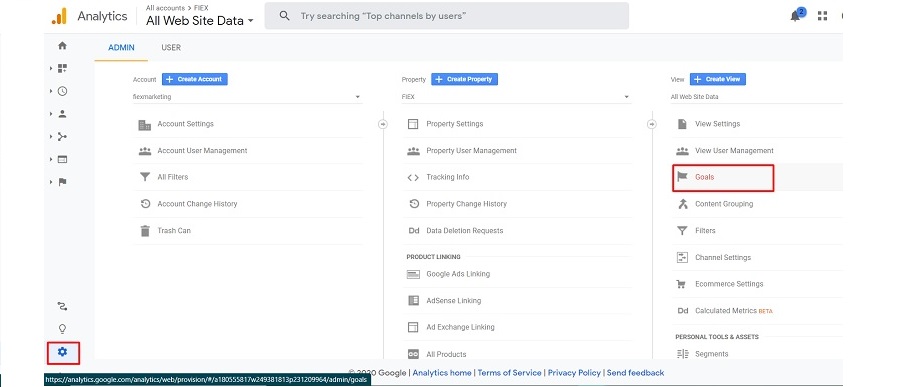 Bước 6: Hướng dẫn xem dữ liệu trên Google Analytics
Bước 6: Hướng dẫn xem dữ liệu trên Google Analytics
Bạn có thể nhìn thấy hơn 50 báo cáo khác nhau có sẵn trong GA. Nếu muốn truy cập vào những báo cáo khác thì chọn liên kết Reporting nằm ở đầu trang.
Tìm hiểu thêm: EziWeb – Nền tảng tạo website miễn phí
Bước 7 : Các tính năng báo cáo tiêu chuẩn
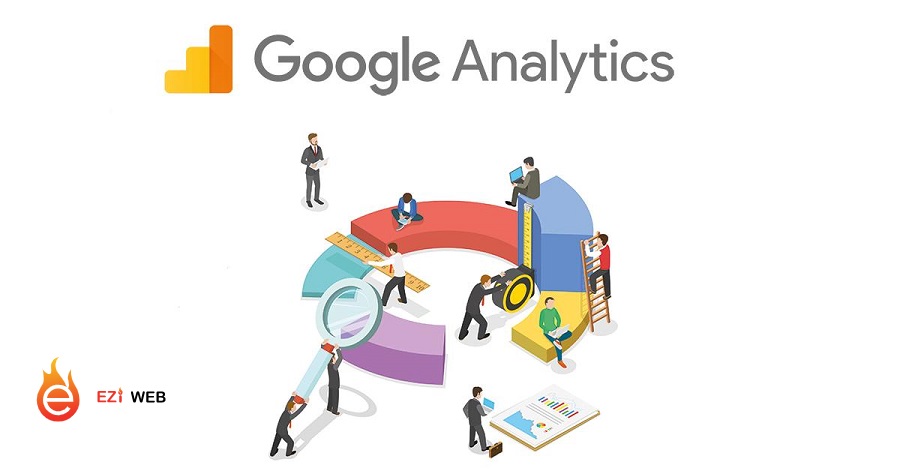 Tính năng báo cáo tiêu chuẩn của Google Analytics
Tính năng báo cáo tiêu chuẩn của Google Analytics
Rất nhiều dữ liệu liên quan đến website của bạn được cung cấp bởi Google Analytics. Tuy nhiên, bạn cần quan tâm đến những chỉ số sau :
Thống kê tổng quan: Vào Báo Cáo –> Trang tổng quan –> Trang tổng quan của tôi: Giúp bạn thấy được lưu lượng truy cập như thiết bị truy cập, hệ điều hành của người dùng, tỷ lệ thoát trang trong ngày…
Thống kê truy cập theo thời gian thực: Thời gian thực –> Tổng quan: Cho biết hành vi hiện tại của người dùng đối với website,. Các chỉ số được sử dụng như thời gian trung bình phiên, trang được truy cập nhiều nhất, nguồn truy cập…
Kiểm tra từ khóa dẫn người dùng đến website của bạn: Sức thu hút –> Từ khóa –> Cơ bản. Công cụ Google Analytics sẽ cung cấp những chỉ số như tần suất tìm kiếm, tỷ lệ chuyển đổi.
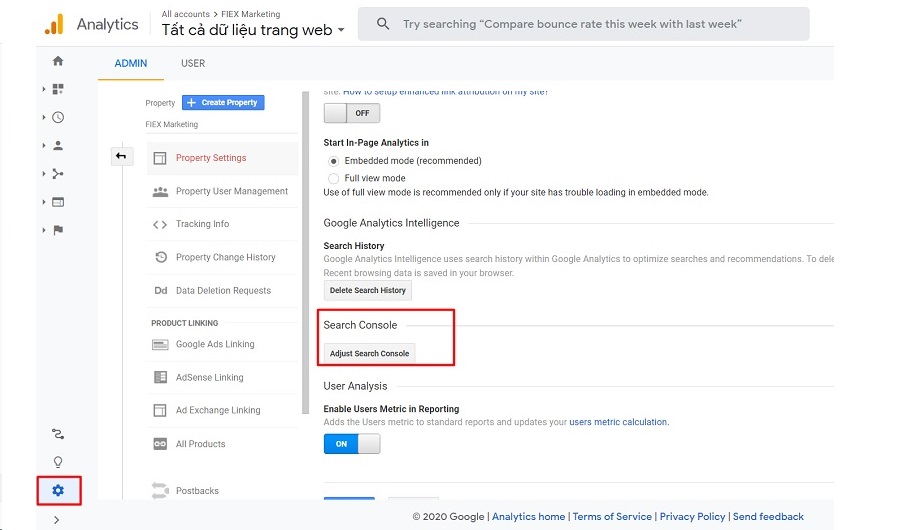 Bước 7: Hướng dẫn xem các tính năng báo cáo trên Google Analytics
Bước 7: Hướng dẫn xem các tính năng báo cáo trên Google Analytics
Tra cứu hành vi khách truy cập website: Hành vi –> Lưu lượng hành vi. Báo cáo thông kế một cách chi tiết hơn so với truy cập theo thời gian thực. Điều này sẽ giúp bạn nhận biết rõ ràng những vấn đề xấu đang xảy ra với website của mình ( chẳng hạn như vì sao khách hàng thoát trang, vì đâu mà quá trình chuyển đổi mua hàng bị gián đoạn ).
Kết luận
Hy vọng với những chia sẻ của chúng tôi ở trên sẽ giúp bạn nắm được các bước cơ bản để lập được một tài khoản Google Analytics và sử dụng nó một cách dễ dàng. Đây là một công cụ tuyệt vời giúp hỗ trợ cho việc đưa ra các phân tích hoạt động, các tương tác của khách hàng trên website của bạn. Từ đó, bạn có thể rút ra các điều chỉnh phù hợp và tạo lập được chiến dịch marketing hiệu quả nhất.